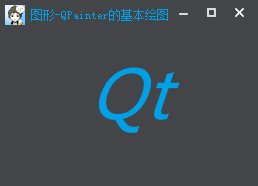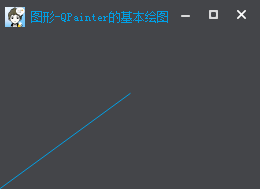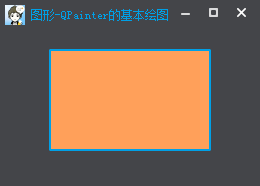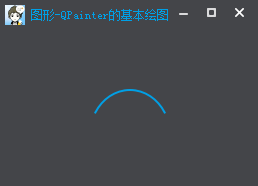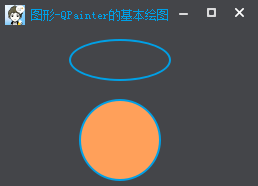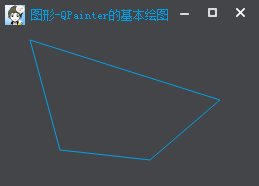如果想用QT做一个平面2D游戏的话,绘图是必不可少的
Qt 中提供了强大的 2D 绘图系统,可以使用相同的 API 在屏幕和绘图设备上进行绘制,它主要基于QPainter、QPaintDevice 和 QPaintEngine 这三个类。
- QPainter 用于执行绘图操作,其提供的 API 在 GUI 或 QImage、QOpenGLPaintDevice、QWidget 和QPaintDevice 显示图形(线、形状、渐变等)、文本和图像。
- QPaintDevice 不直接绘制物理显示画面,而利用逻辑界面的中间媒介。例如,绘制矩形图形时,为了将对象绘制到 QWidget、QGLPixelBuffer、QImage、QPixmap、QPicture 等多种界面中间,必须使用 QPaintDevice。
- QPaintEngine 提供了一些接口,可用于 QPainter 在不同的设备上进行绘制。
Qt的二维图形引擎是基于QPainter类的,QPainter既可以绘制几何图形,也可以绘制像素映射、图像和文字。此外,QPainter也支持一些高级特性,例如反走样(针对文字和图形边缘)、像素混合、渐变填充和矢量路径等,QPainter也支持线性变换,例如平移、旋转、错切和缩放。
QPainter可以画在“绘图设备”上,例如:QWidget、QPixmap、QIamge或者QSvgGenerator。QPainter也可以与QPrinter一起使用来打印文件盒创建PDF文档。这意味着通常可以用相同的代码在屏幕上显示数据,也可以生成打印形式的报告。
如果要在绘图设备(一般为窗口部件)上绘图,只需创建一个QPainter,再将指针传到该设备中。
绘制文本
void MainWindow::paintEvent(QPaintEvent *event)
{
Q_UNUSED(event);
QPainter painter(this);
// 设置画笔颜色
painter.setPen(QColor(0, 160, 230));
// 设置字体:微软雅黑、点大小50、斜体
QFont font;
font.setFamily("Microsoft YaHei");
font.setPointSize(50);
font.setItalic(true);
painter.setFont(font);
// 绘制文本
painter.drawText(rect(), Qt::AlignCenter, "Qt");
}首先为该部件创建了一个 QPainter 对象,用于后面的绘制。使用 setPen() 来设置画笔的颜色(淡蓝色)。通过使用 QFont 来构建我们想要的字体,setFamily()设置字体为微软雅黑、setPointSize() 设置点大小30、setItalic() 设置斜体, 然后通过 setFont() 来设置字体,最后调用 drawText() 来实现文本的绘制,这里的 rect() 是指当前窗体的显示区域,Qt::AlignCenter 指文本居中绘制。
绘制直线
void MainWindow::paintEvent(QPaintEvent *event)
{
Q_UNUSED(event);
QPainter painter(this);
// 反走样
painter.setRenderHint(QPainter::Antialiasing, true);
// 设置画笔颜色
painter.setPen(QColor(0, 160, 230));
// 绘制直线
painter.drawLine(QPointF(0, height()), QPointF(width() / 2, height() / 2));
}首先我们通过 setRenderHint() 来设置反走样,要么绘制出来的线条会出现锯齿,调用 setPen() 来设置画笔颜色(淡蓝色)。最后调用 drawLine() 来实现直线的绘制,其中 QPointF(0, height()) 是指直线的起点坐标、QPointF(width() / 2, height() / 2) 是指直线的终点坐标。
绘制矩形
void MainWindow::paintEvent(QPaintEvent *event)
{
Q_UNUSED(event);
QPainter painter(this);
// 反走样
painter.setRenderHint(QPainter::Antialiasing, true);
// 设置画笔颜色、宽度
painter.setPen(QPen(QColor(0, 160, 230), 2));
// 设置画刷颜色
painter.setBrush(QColor(255, 160, 90));
painter.drawRect(50, 50, 160, 100);
}首先我们使用 setPen() 来设置画笔颜色(淡蓝色)、宽度(2 像素),用来设置矩形区域的边框。然后使用setBrush() 来设置画刷颜色(橙色),用来填充矩形区域,最后调用 drawRect() 来实现矩形的绘制,其中参数依次顺序为 x、y、w、h,是指区域从 x 为 50,y 为 50 的坐标点起,宽度为 160,高度为 100 的矩形。
绘制弧线
void MainWindow::paintEvent(QPaintEvent *event)
{
Q_UNUSED(event);
// 矩形
QRectF rect(90.0, 90.0, 80.0, 90.0);
// 起始角度
int startAngle = 30 * 16;
// 跨越度数
int spanAngle = 120 * 16;
QPainter painter(this);
// 反走样
painter.setRenderHint(QPainter::Antialiasing, true);
// 设置画笔颜色、宽度
painter.setPen(QPen(QColor(0, 160, 230), 2));
// 绘制弧线
painter.drawArc(rect, startAngle, spanAngle);
}画弧线时,角度被分成了十六分之一,就是说,如果要 30 度,就需是 30*16。它有起始角度和跨度,还有位置矩形,所以,要想画出自己想要的弧线,就需要大概估算出各个参数的预估值。
绘制椭圆
void MainWindow::paintEvent(QPaintEvent *event)
{
Q_UNUSED(event);
QPainter painter(this);
// 反走样
painter.setRenderHint(QPainter::Antialiasing, true);
// 设置画笔颜色、宽度
painter.setPen(QPen(QColor(0, 160, 230), 2));
// 绘制椭圆
painter.drawEllipse(QPointF(120, 60), 50, 20);
// 设置画刷颜色
painter.setBrush(QColor(255, 160, 90));
// 绘制圆
painter.drawEllipse(QPointF(120, 140), 40, 40);
}这里我们绘制了一个椭圆和一个圆形,都是调用 drawEllipse() 接口,我们可以很轻易的发现,如果为椭圆的时候,后面两个参数不一样,圆形则相同。首先我们来看第一个参数 QPointF 是指椭圆的中心点相对当前窗体 QPoint(0, 0) 点的位置,后面的参数指椭圆的 x 轴及 y 轴的半径。
绘制多边形
void MainWindow::paintEvent(QPaintEvent *event)
{
Q_UNUSED(event);
QPainter painter(this);
// 反走样
painter.setRenderHint(QPainter::Antialiasing, true);
// 设置画笔颜色
painter.setPen(QColor(0, 160, 230));
// 各个点的坐标
static const QPointF points[4] = {QPointF(30, 40), QPointF(60, 150), QPointF(150, 160), QPointF(220, 100)};
// 绘制多边形
painter.drawPolygon(points, 4);
}首先,我们定义一个个坐标点的位置,这里有四个点,分别为:QPointF(30, 40)、QPointF(60, 150)、QPointF(150, 160)、 QPointF(220, 100),然后调用 drawPolygon() 将各个点连接起来,绘制为多边形。
绘制图片
void MainWindow::paintEvent(QPaintEvent *event)
{
Q_UNUSED(event);
QPainter painter(this);
// 反走样
painter.setRenderHint(QPainter::Antialiasing, true);
// 绘制图标
painter.drawPixmap(rect(), QPixmap(":/Images/logo"));
}通过 drawPixmap() 来绘制图片,我们可以指定图片绘制的区域 QRect,这里为整个界面的区域,当界面伸缩的时候,图片也会跟着伸缩。